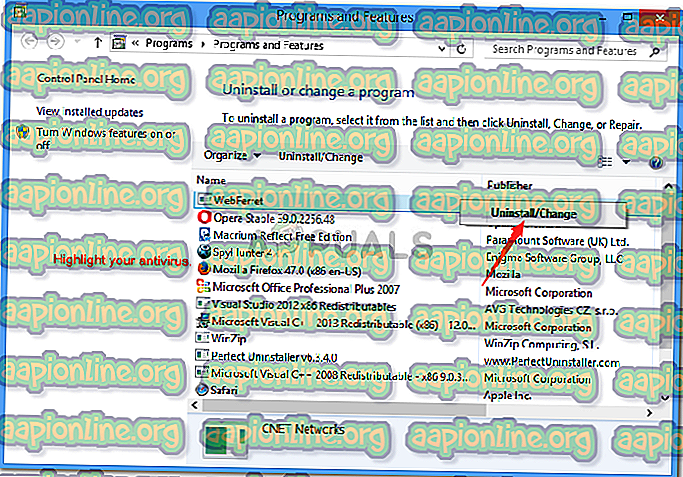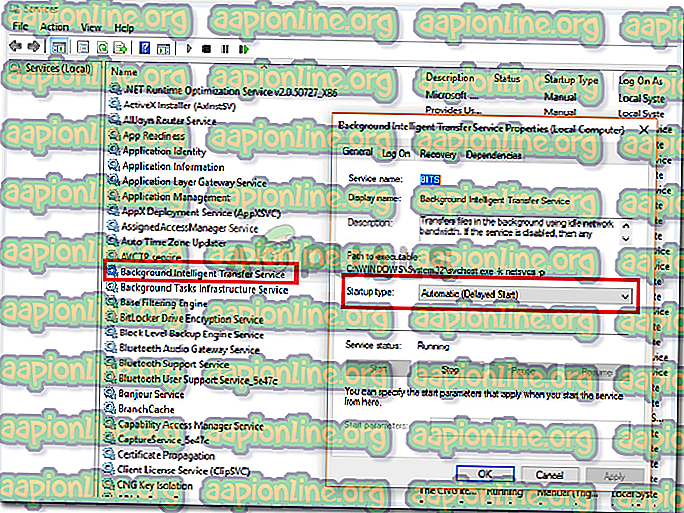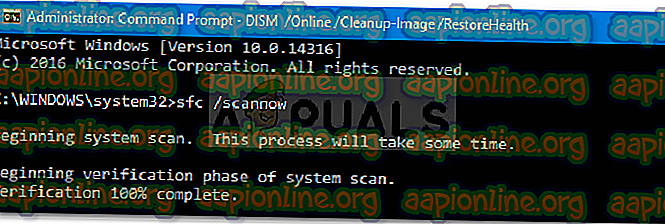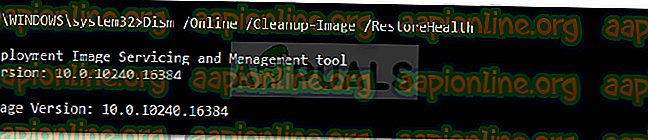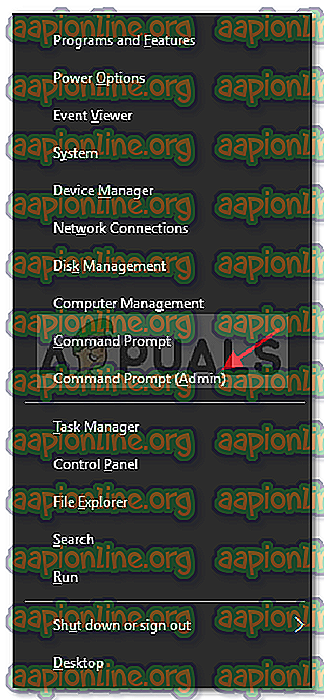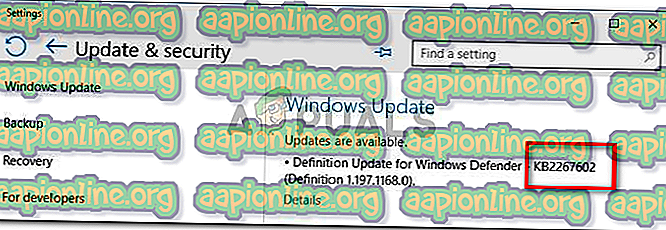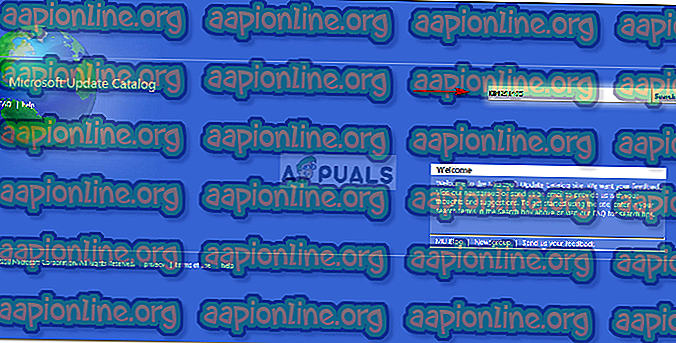Labojums: Windows 10 atjaunināšanas kļūda 0x8007042b
Paredzams, ka atjauninājumi lietotājiem no izstrādātājiem sniegs jaunu saturu un funkcijas. Katrai tur esošajai programmatūrai ir nepieciešami regulāri atjauninājumi, neatkarīgi no tā, cik mazs ir projekts, tai būs nepieciešami atjauninājumi. Windows 10 šeit nav izņēmums. Tomēr tas, kas patiesībā sāp, nespēj atjaunināt jūsu sistēmu, kamēr citi to izbauda.
Kā piemēru var minēt kļūdu 0x8007042B . Paredzēts, ka Windows atjauninājumi novērš zināmās kļūdas, bet, ja pašas sistēmas atjaunināšana kļūst par kļūdu, tur tā kļūst par šķērsli. Zemāk ir zināmi kļūdas cēloņi. un instrukcijas, kas jums palīdzēs atbrīvoties no tā.

Kas izraisa atjaunināšanas kļūdu 0x8007042B?
Izmantojot Windows atjaunināšanas palīgu, nevar pareģot faktu, ka vēlāk, izmantojot pašu palīgu, var rasties kļūdas. Tādējādi kļūdas 0x8007042B cēloņi ir -
- Atjaunināšana, izmantojot Windows atjaunināšanas palīgu . Šī kļūda var parādīties, kad atjaunināt sistēmu, izmantojot Windows atjaunināšanas palīgu.
- Bojāti sistēmas faili . Vēl viens šīs kļūdas iemesls ir bojāti sistēmas faili. Ja esat pieķerts bojātiem Windows failiem, jums vajadzētu mēģināt pēc iespējas ātrāk salabot failus, jo tie rada reālus draudus.
Tagad, kad esam izskatījuši cēloņus, pievērsīsimies risinājumiem:
1. risinājums: pretvīrusu noņemšana vai atspējošana
Daži lietotāji ir ziņojuši, ka daži antivīrusi, piemēram, Kaspersky, Comodo, Avast utt., Izraisīja kļūdas parādīšanos, tāpēc pirmajam solim vajadzētu būt antivīrusa atspējošanai. Ja jūsu kļūda joprojām pastāv, ir pienācis laiks pilnībā noņemt pretvīrusu no savas sistēmas. To var izdarīt:
- Atveriet izvēlni Sākt un noklikšķiniet uz Vadības panelis .
- Vadības panelī sadaļā Programmas pārslēdzieties uz “ Atinstalēt programmu ”.
- Atrodiet pretvīrusu un veiciet dubultklikšķi, lai atinstalētu.
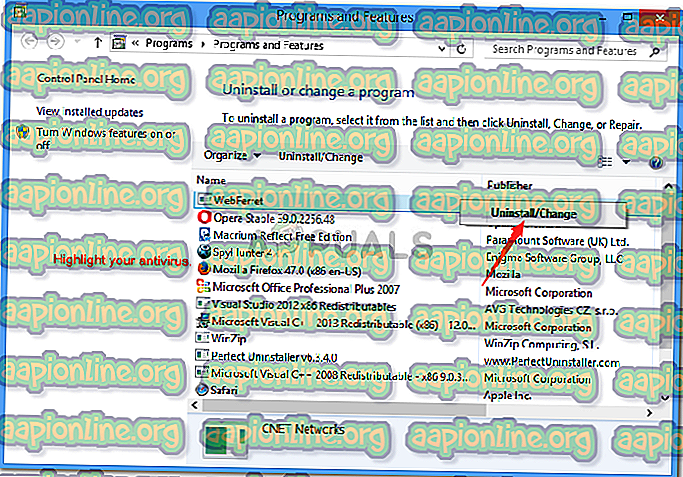
Mēģiniet atjaunināt logus tagad, lai redzētu, vai tas nav novērsis jūsu risinājumu. Ja tas jūsu problēmu atrisinātu, es domāju, ka jums vajadzētu nojaust, ja jums patiešām atkal ir nepieciešams anti-vīruss.
2. risinājums: atsāknējiet BITS
Inteliģentais fona pārsūtīšanas pakalpojums (pazīstams arī kā BITS) ir Windows komponents, kas atbild par Windows atjauninājumu pārbaudi un lejupielādi. Iespējams, kļūda parādījās kļūdaini BITS dēļ, tāpēc jums vajadzētu mēģināt pārstartēt pakalpojumu. Lai atsāknētu, veiciet tālāk norādītās darbības.
- Nospiediet Winkey + R, lai atvērtu Palaist.
- Darbībā ierakstiet services.msc .
- Pakalpojumu sarakstā atrodiet BITS.
- Veiciet dubultklikšķi uz tā, lai atvērtu Properties.
- Cilnes Vispārīgi sadaļā Rekvizīti sākuma izvēlnes nolaižamajā sarakstā atlasiet “ Automātiska (aizkavēta) ”.
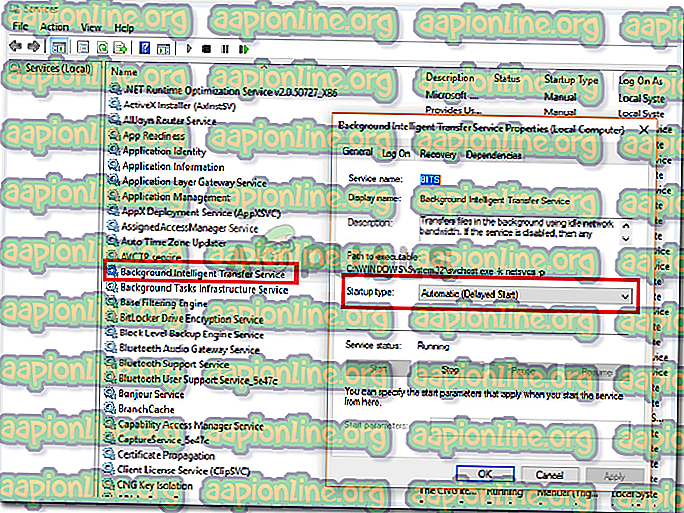
- Noklikšķiniet uz Lietot un pēc tam noklikšķiniet uz Apturēt.
- Sāciet pakalpojumu vēlreiz, noklikšķinot uz "Sākt" un pēc tam noklikšķiniet uz Labi.
Atkārtojiet Windows operētājsistēmas atjaunināšanu, lai pārbaudītu rezultātus.
3. risinājums: palaidiet DISM un SFC
Kā mēs minēts iepriekš, kļūda var parādīties bojātu sistēmas failu dēļ. Sistēmas failu labošanai operētājsistēmā Windows ir iebūvēts rīks, kas ļauj to izdarīt diezgan viegli. Failus var labot šādi:
- Atveriet izvēlni Sākt un ierakstiet cmd.
- Ar peles labo pogu noklikšķiniet uz cmd un atlasiet “ Palaist kā administratoru ”.
- Ierakstiet šādu komandu:
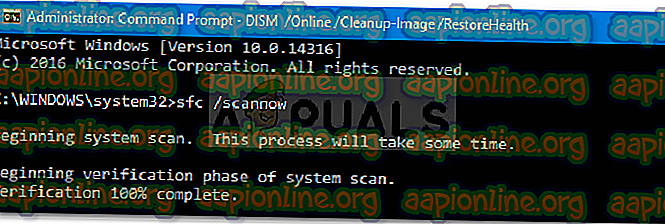
Sfc / scannow
- Tas prasīs laiku, tāpēc noteikti atvēliet tam laiku.
- Mēģiniet atjaunināt logus. Ja problēma joprojām pastāv, ievadiet šādas komandas cmd:
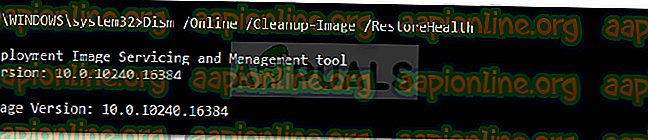
DISM / Tiešsaistē / Attīrīšanas attēls / RestoreHealth
Kad tas ir pabeigts, mēģiniet vēlreiz palaist Windows atjauninājumus.
4. risinājums: Windows atjaunināšanas komponentu atiestatīšana
Daži lietotāji ir ziņojuši, ka viņu problēma ir novērsta, atiestatot Windows atjaunināšanas komponentus. Windows atjaunināšanas komponentus varat atiestatīt, rīkojoties šādi:
- Nospiediet Winkey + X, kas atver izvēlni. Noklikšķiniet uz ' Command Prompt (Admin) '.
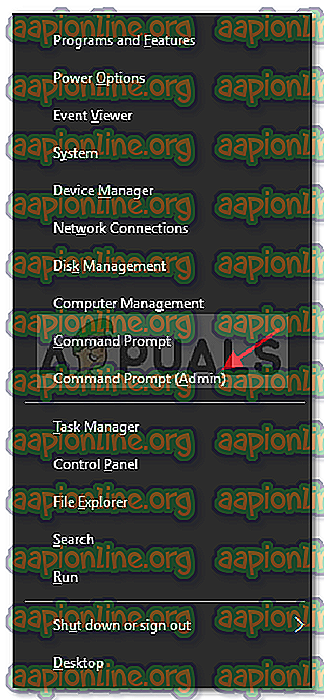
- Komandu uzvednē pa vienam ievadiet šādas komandas:
net stop wuauserv neto stop cryptSvc neto pieturas biti net stop msiserver ren C: \ Windows \ SoftwareDistribution SoftwareDistribution.old ren C: \ Windows \ System32 \ catroot2 catroot2.old net start wuauserv neto sākums cryptSvc neto sākuma biti neto sākums msiserver pauze

Pēc visu šo komandu ievadīšanas pārbaudiet, vai problēma ir novērsta.
5. risinājums: atjauninājuma manuāla lejupielāde
Ja jūsu kļūda turpina parādīties, varat mēģināt lejupielādēt un instalēt atjauninājumu manuāli. Lai iegūtu meklētā atjauninājuma kodu, rīkojieties šādi:
- Windows meklēšanas joslā ierakstiet “ atjauninājumi ”.
- Atlasiet “ Pārbaudīt atjauninājumus ”, kas tiek parādīta sadaļā Labākā atbilstība.
- Kopējiet no turienes atjaunināšanas kodu (atrodams formā KB2131231).
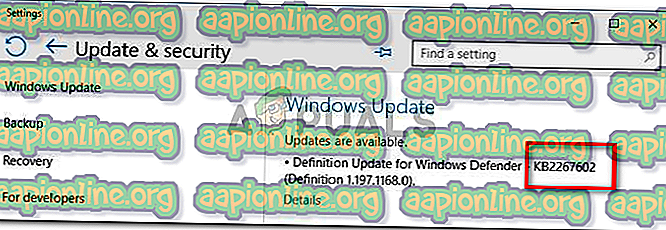
- Dodieties uz Microsoft atjauninājumu katalogu.
- Ierakstiet atjaunināšanas kodu meklēšanas joslā un nospiediet enter.
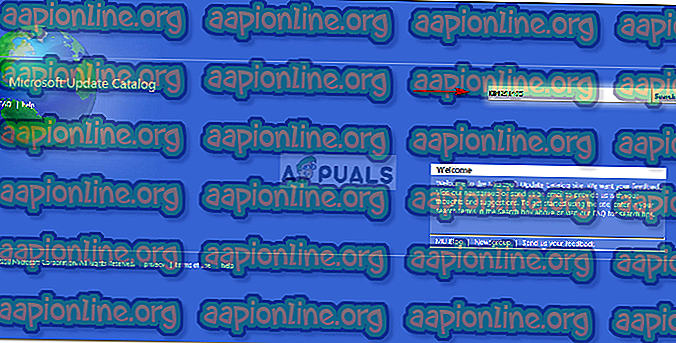
- Lejupielādējiet atbilstošās Windows versijas atjauninājumu.
- Lai instalētu atjauninājumu, palaidiet lejupielādēto failu un instalējiet to
Iespējams, jums tiks lūgts restartēt ierīci instalēšanas laikā vai pēc tās pabeigšanas.